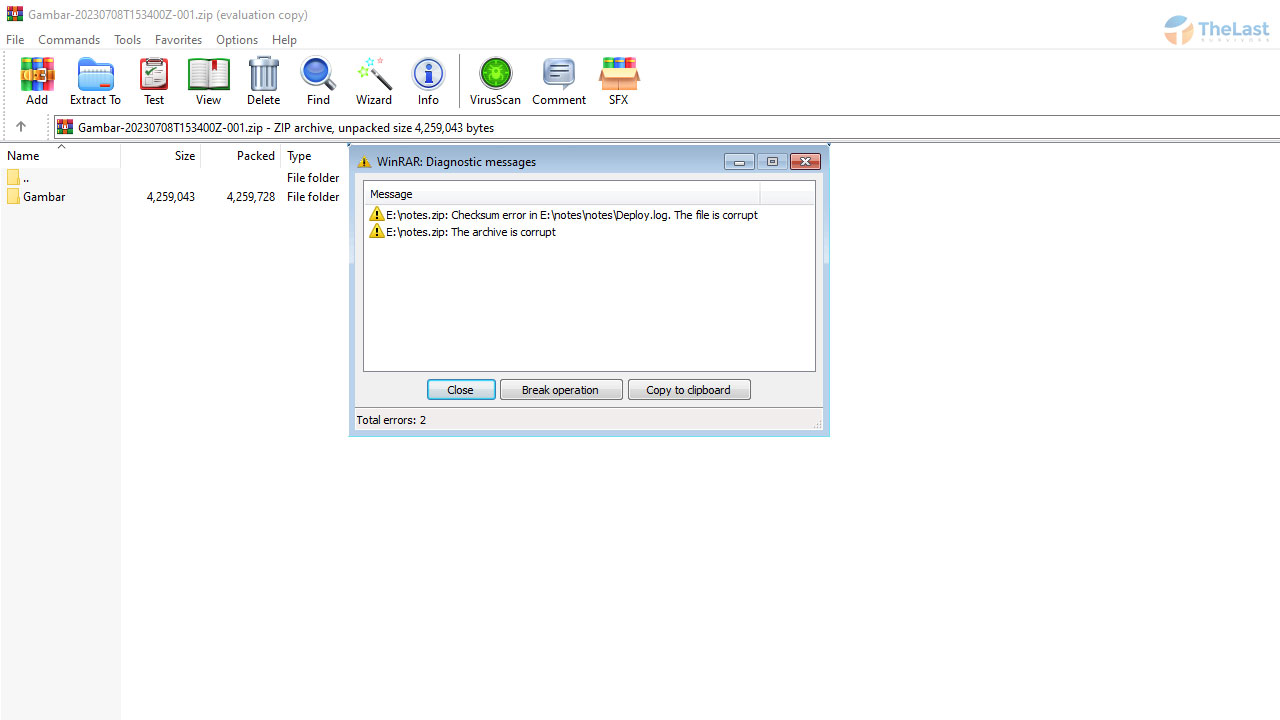RAR adalah salah satu jenis file yang bisa mengkompresi data. Sehingga satu hingga beberapa file bisa tergabung ke dalam 1 RAR dengan size yang lebih kecil.
Namun sama seperti pada jenis file lainnya, RAR juga bisa mengalami corrupt sehingga tidak bisa dibuka. Corrupt di RAR ini juga diikuti dengan pesan yang muncul ketika kamu membukanya, seperti archive is damage, unexpected end of archive dan sebagainya.
Penasaran ingin tahu bagaimana cara memperbaiki file RAR yang corrupt? Simak panduannya di bawah ini.
Cara Memperbaiki File RAR Corrupt
Mungkin ada yang bertanya tentang penyebab file RAR bisa corrupt. Kalau untuk penyebabnya, bisa jadi karena proses download atau copy data tidak selesai. Entah itu terputus atau berhenti sendiri.
Selain itu, bisa juga dikarenakan jumlah file RAR yang kamu ingin buka ini kurang. Karena seperti yang kita tahu, kalau file RAR juga bisa dibagi ke dalam beberapa file. Dan kalau ingin dibuka atau diekstrak, kamu memerlukan semua file RAR tersebut.
Nah lalu untuk memperbaiki file RAR yang corrupt, bisa kamu lihat di bawah ini:
1. Centang Keep Broken Files
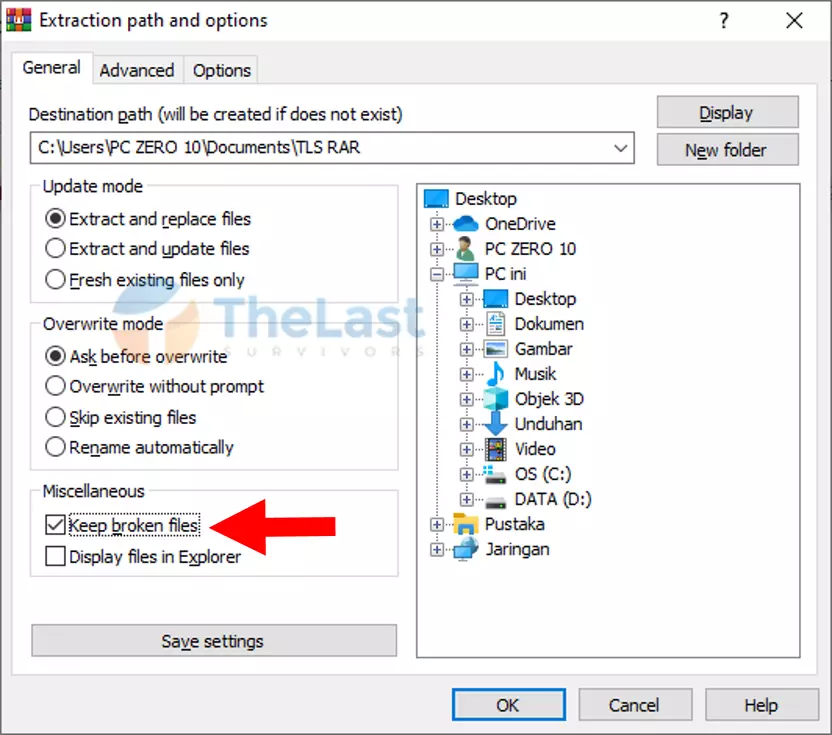
Keep Broken Files adalah salah satu opsi yang bisa kamu aktifkan ketika ingin mengekstrak file RAR di WinRAR. Opsi ini berfungsi untuk memaksa sistem untuk membuka file RAR yang corrupt tersebut.
Umumnya kalau kerusakan file RAR tidak terlalu parah, file di dalamnya masih bisa terbuka sih. Tapi kalau sudah terlalu parah, file RAR tetap bisa terbuka namun akan muncul pesan error di kondisi tertentu.
Oh iya, untuk cara centang Keep Broken Files bisa kamu lihat di bawah ini:
- Cari file RAR yang corrupt untuk dibuka.
- Klik kanan file RAR tersebut dan pilih Extract Files.
- Kotak dialog Extraction Path and Options akan terbuka, selanjutnya centang opsi Keep Broken Files di kolom Miscellaneous dan klik OK.
- Tunggu sampai file tersebut selesai di ekstrak.
2. Perbaiki Arsip RAR
Selain itu, kamu juga bisa memperbaiki RAR dengan mengaktifkan opsi Repair Archive yang ada di WinRAR. Sesuai dengan namanya, fitur Repair Archive ini berfungsi untuk memperbaiki arsip RAR yang mungkin bermasalah.
Berikut panduan untuk melakukan Repair Archive RAR:
Langkah 1: Klik kanan file RAR yang corrupt dan pilih Open with WinRAR.
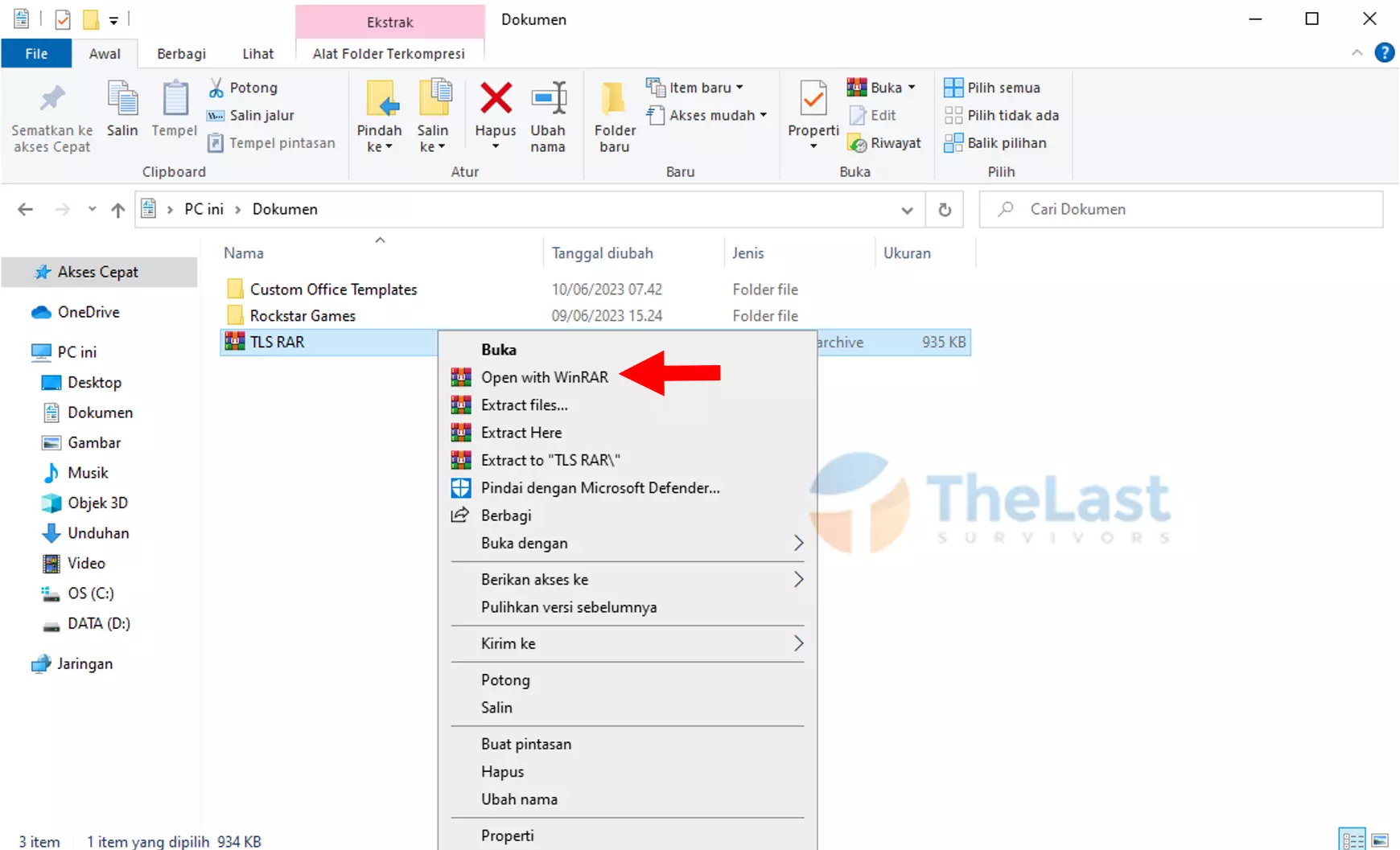
Langkah 2: Pada aplikasi WinRAR silahkan klik tab Tools dan pilih Repair Archive.
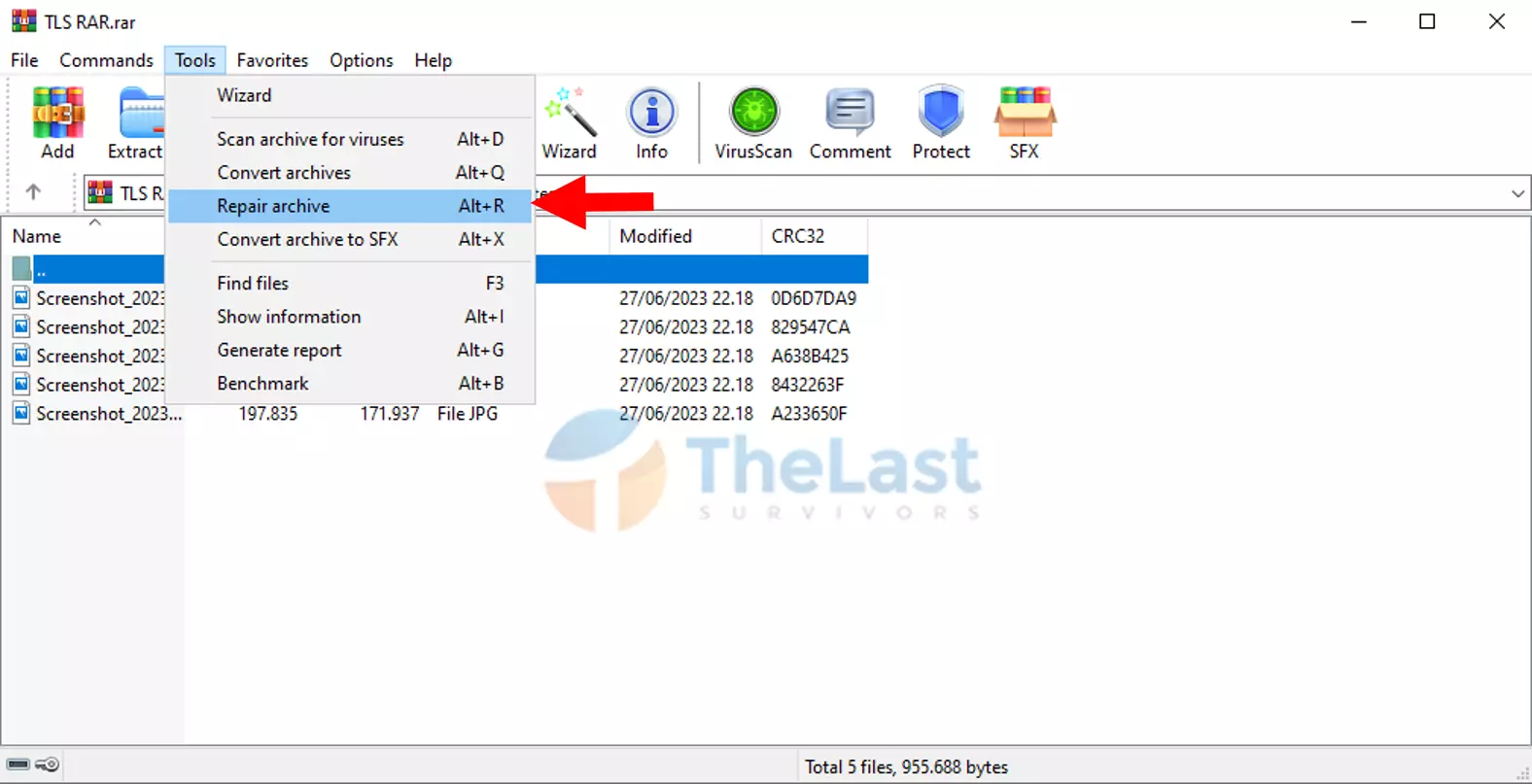
Langkah 3: Di kotak dialog Repairing, kamu pilih opsi Treat the corrupt archive as RAR.
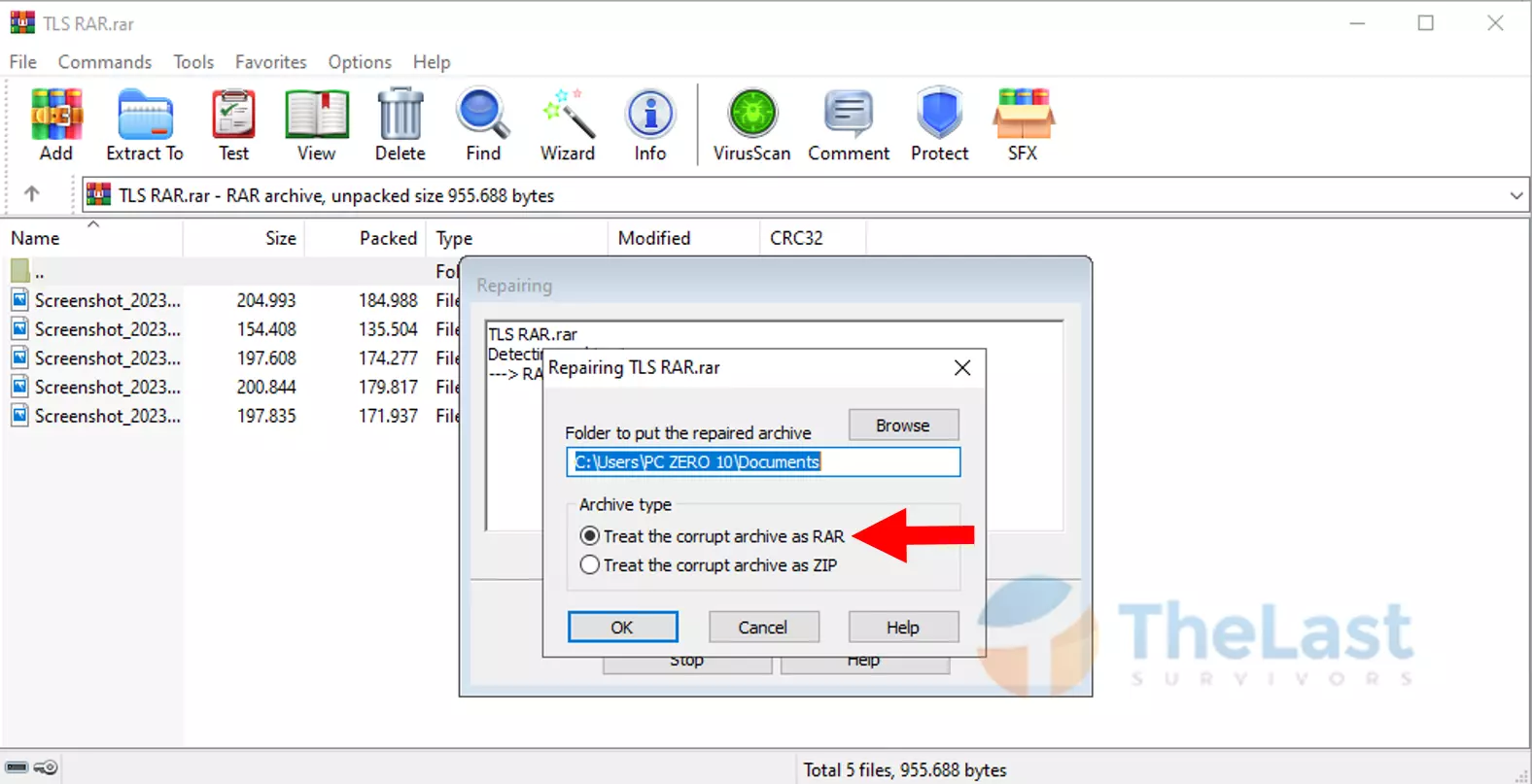
Langkah 4: Tunggu sampai proses repair selesai, kalau sudah Done seperti gambar di bawah nantinya akan muncul file rebuilt.namafile.rar. Kamu bisa buka file yang telah di rebuilt tersebut.
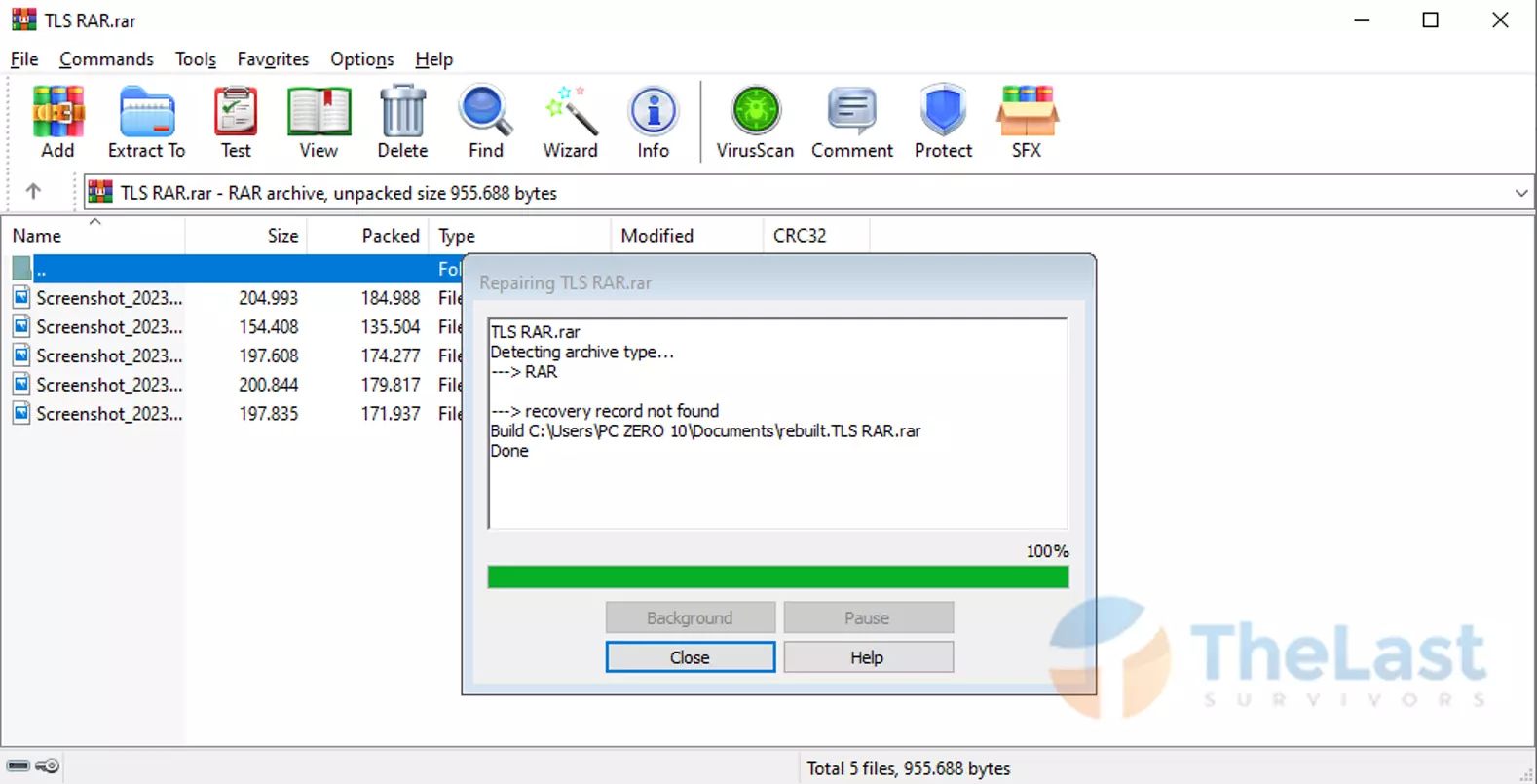
Baca Juga: Cara Membuat File ZIP, RAR, 7Z, TAR di HP
3. Periksa Sandi RAR
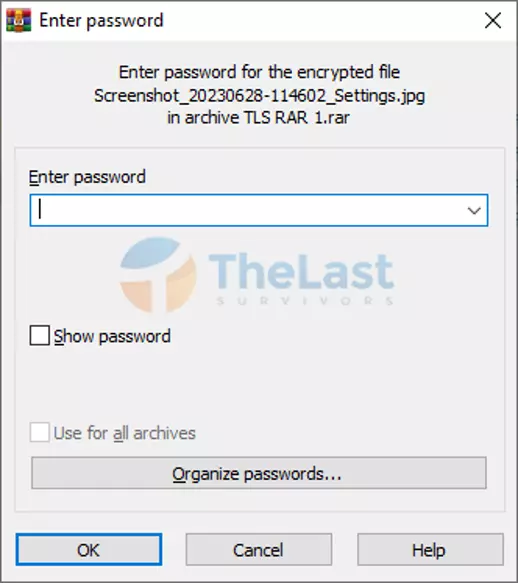
Terkadang salah memasukkan kata sandi pada RAR juga bisa membuat file yang terekstrak di dalamnya corrupt. Maka dari itu, kamu harus pastikan telah memastikan kata sandi yang benar saat ingin mengekstrak file RAR tersebut.
Biasanya, kata sandi RAR ini tersedia di situs tempat kamu download file tersebut kok. Apabila didapatnya dari copy file, kamu bisa tanyakan ke orang yang membuatnya.
4. Pulihkan Arsip RAR
Kamu juga bisa memanfaatkan aplikasi tambahan untuk memperbaiki file RAR yang corrupt. Salah satu aplikasi yang kami sarankan adalah RAR Recovery Toolbox.
Aplikasi ini bisa kamu dapatkan langsung di situs resminya kok. Lalu kalau untuk fungsi, RAR Recovery Toolbox berguna untuk memulihkan arsis RAR yang corrupt sehingga file di dalamnya bisa kita ekstra lewat fitur recovery-nya.
Berikut ini cara menggunakan RAR Recovery Toolbox untuk memulihkan arsip RAR:
Step 1: Pastikan sudah menginstal aplikasi RAR Recovery Toolbox.
Step 2: Kalau sudah, silahkan cari file RAR yang ingin dipulihkan dan klik Next.
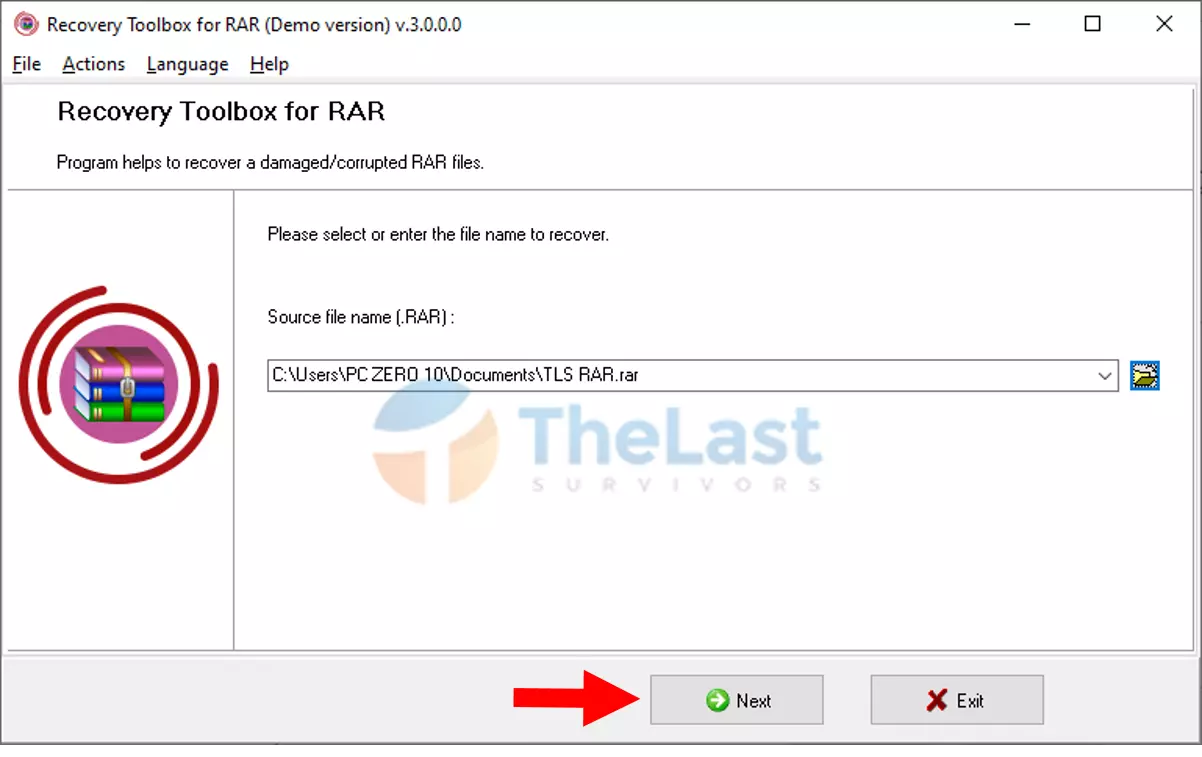
Step 3: Tunggu sampai proses scanning file selesai.
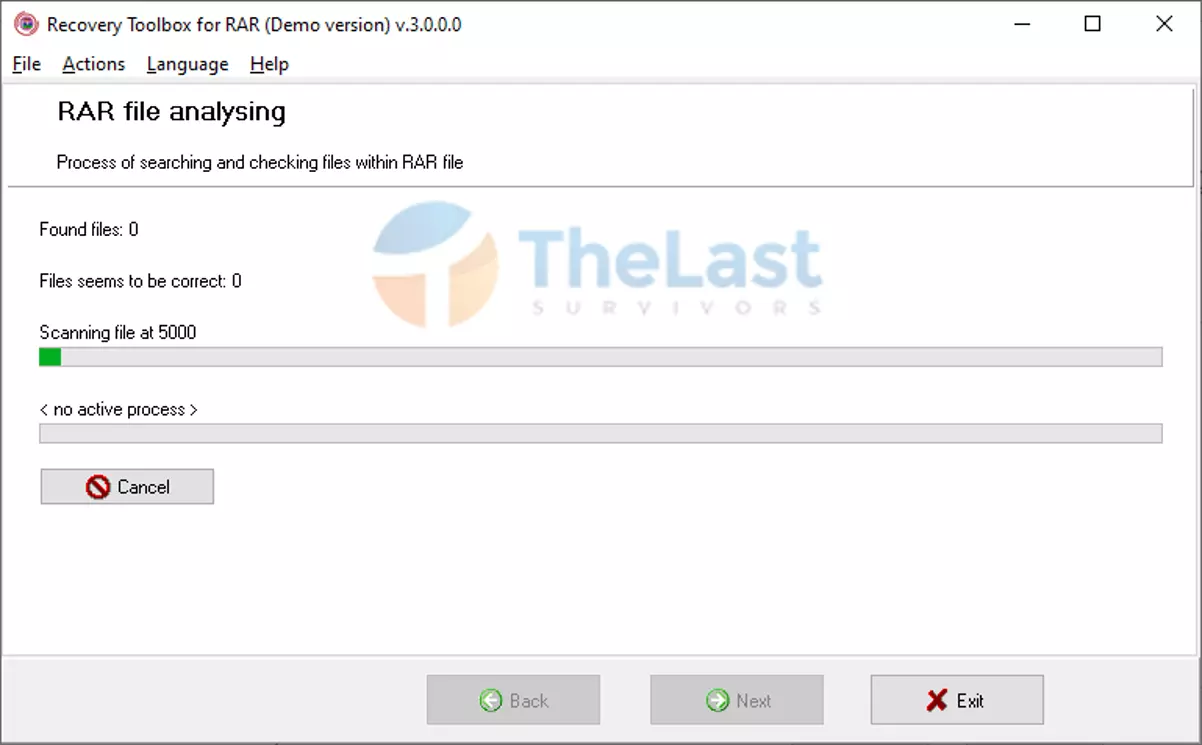
Step 4: Apabila sudah dan terdapat file corrupt, silahkan kamu centang yang ingin diperbaiki dan klik Next untuk melakukan recovery.
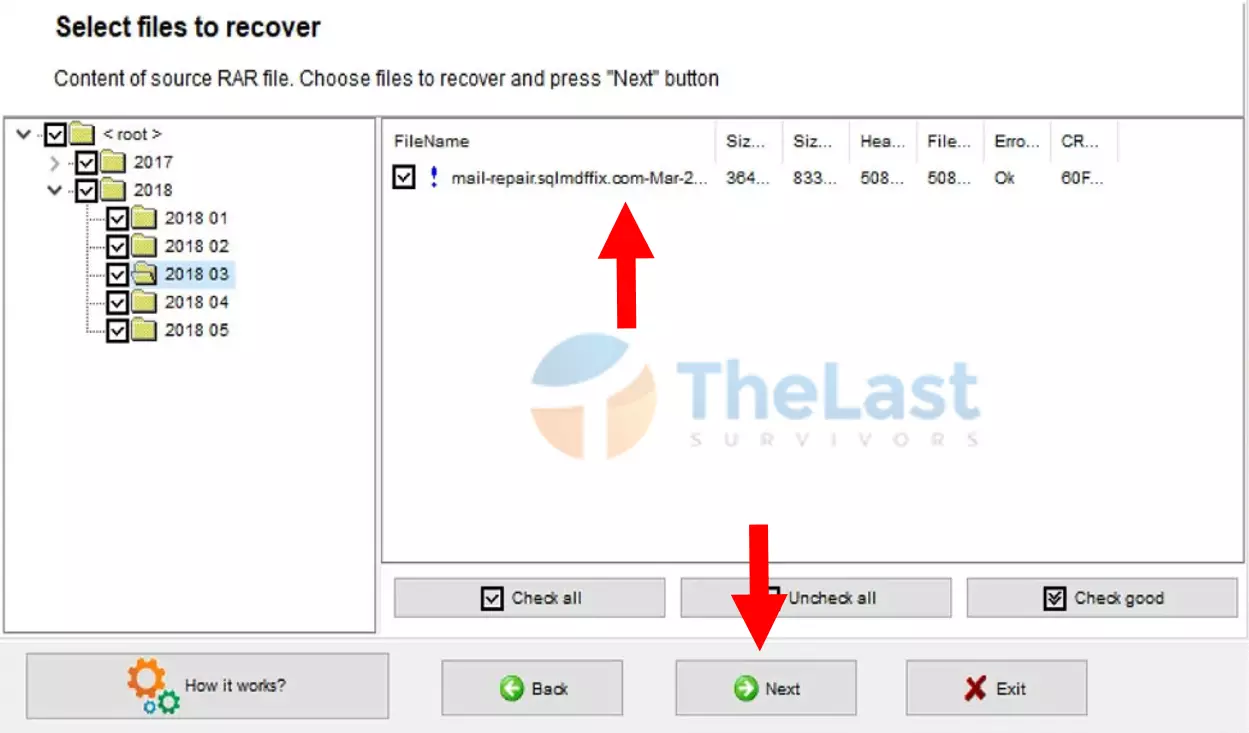
Step 5: Tunggu sampai proses recovery selesai.
5. Update WinRAR
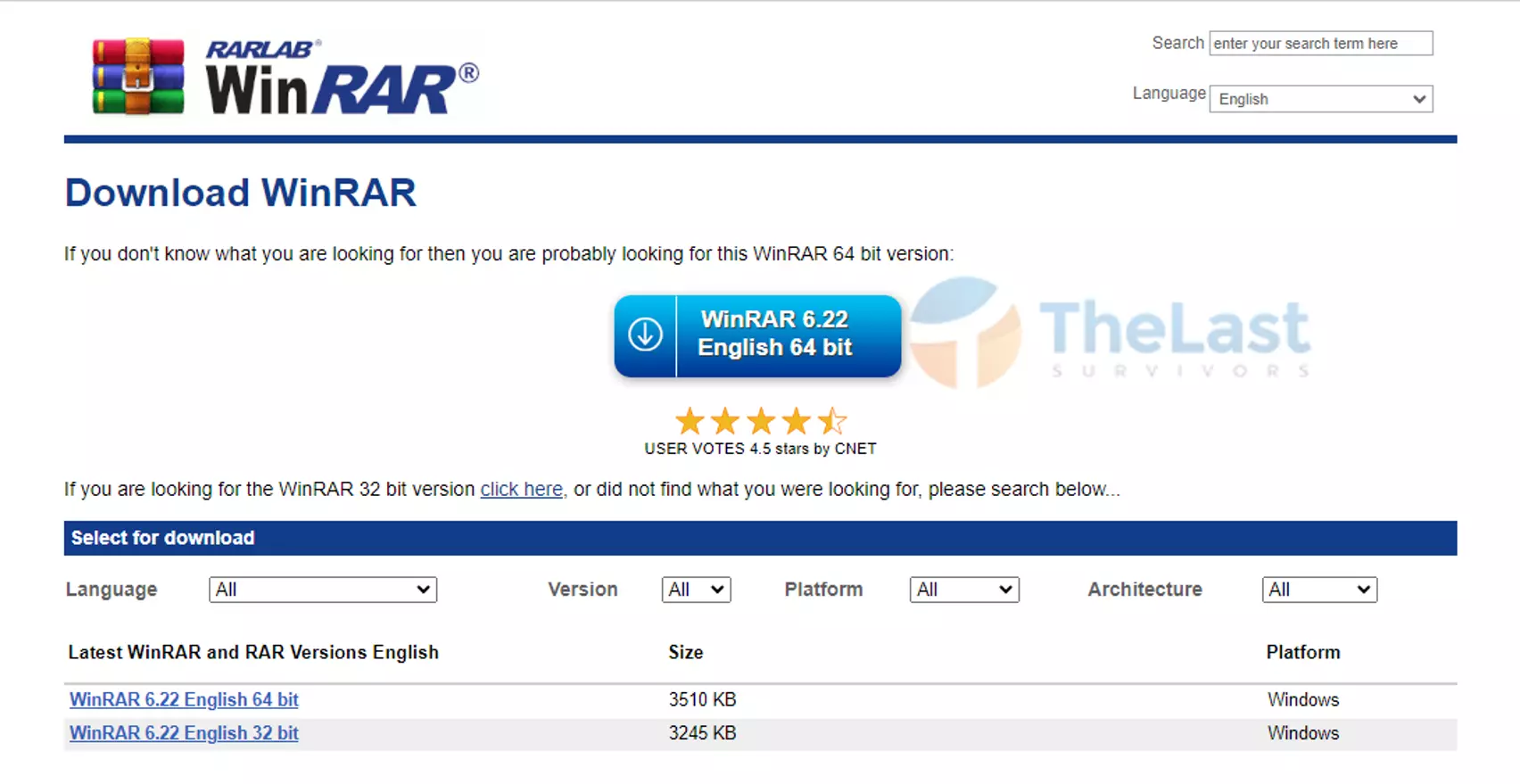
Penyebab RAR tidak bisa terbuka, dapat juga disebabkan karena bug yang ada di aplikasi WinRAR. Oleh sebab itu, kami menyarankan kamu untuk coba update aplikasi WinRAR lebih dulu.
Caranya, kamu bisa pergi ke situs resmi WinRAR. Lalu download aplikasi WinRAR yang paling terbaru. Apabila sudah, jangan lupa untuk uninstall aplikasi WinRAR yang telah terpasang di komputer kamu.
Setelah itu, baru buka aplikasi WinRAR baru dan lakukan instalasi seperti biasa.
6. Matikan Antivirus
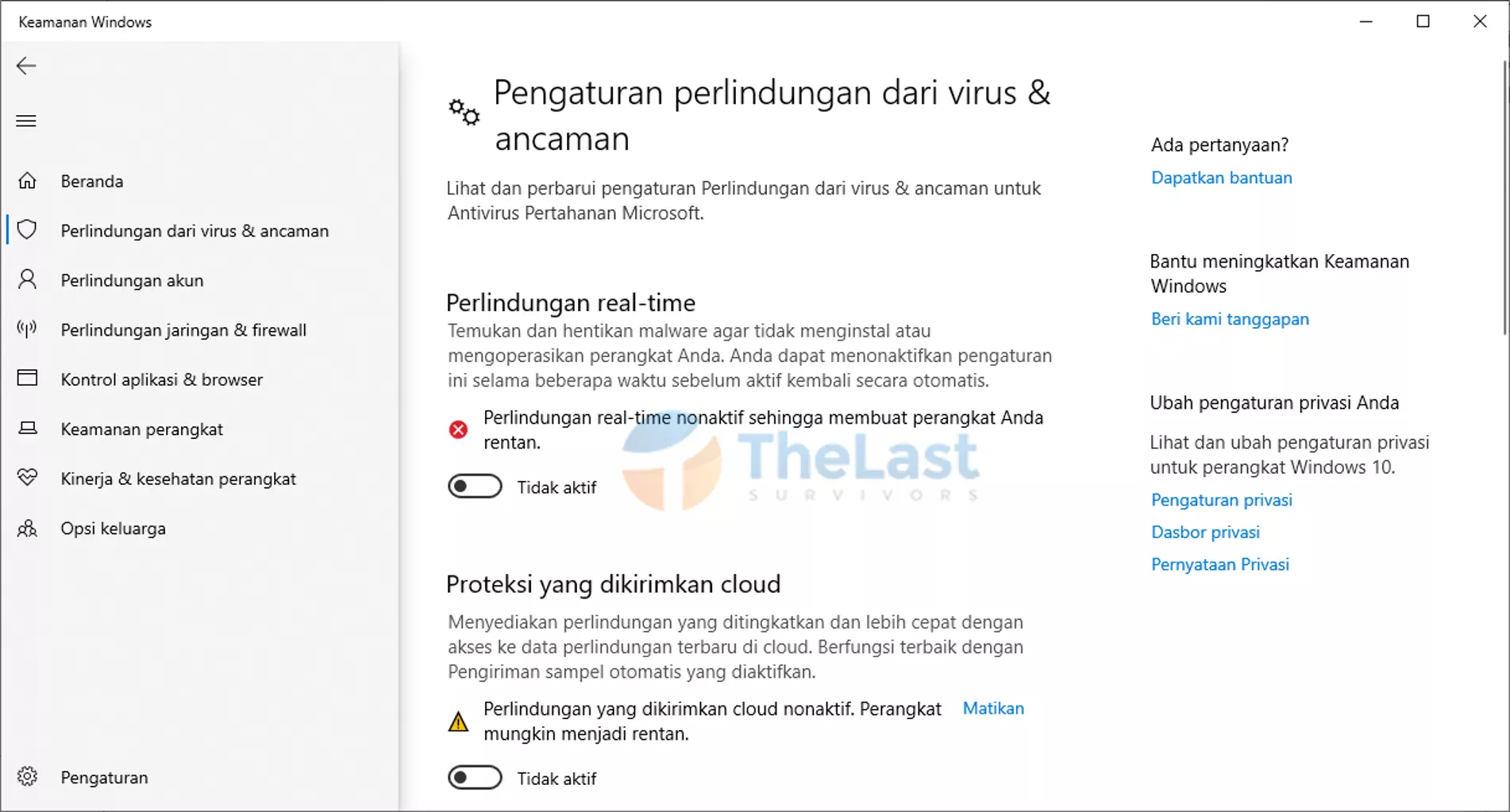
Antivirus juga bisa menyebabkan kita gagal ekstrak file RAR. Bisa jadi setelah di ekstrak, file-nya hilang. Atau bisa juga file tidak hilang, namun tidak bisa kita buka.
Oleh sebab itu, kamu bisa coba juga untuk mematikan antivirus lebih dulu. Cara mematikan antivirus, bisa kamu lihat di bawah ini.
- Buka Windows Settings dan pilih menu Update & Security.
- Lalu pilih menu Windows Security dan pilih menu Perlindungan dari Virus & Ancaman.
- Pada menu Pengaturan Perlindungan dari Virus & Ancaman, kamu klik opsi Kelola Pengaturan.
- Terakhir, matikan opsi Perlindungan Real-Time dan Proteksi yang Dikirimkan Cloud.
- Setelah antivirus dimatikan, kamu bisa coba ekstrak file RAR kembali.
7. Ekstrak dengan 7Zip
Selain WinRAR, sebenarnya ada aplikasi untuk membuka ekstensi file archive lainnya, seperti 7Zip. Fungsi dari 7Zip ini sama kok seperti WinRAR.
Jadi aplikasi ini bisa kamu gunakan sebagai alternatif, apabila di WinRAR kamu tidak bisa ekstrak file tersebut.
Cara menggunakan 7Zip seperti berikut:
Langkah #1: Pastikan sudah download dan instal aplikasi 7Zip.
Langkah #2: Cari file RAR yang ingin di ekstrak lewat 7Zip. Apabila sudah, klik menu Extract.
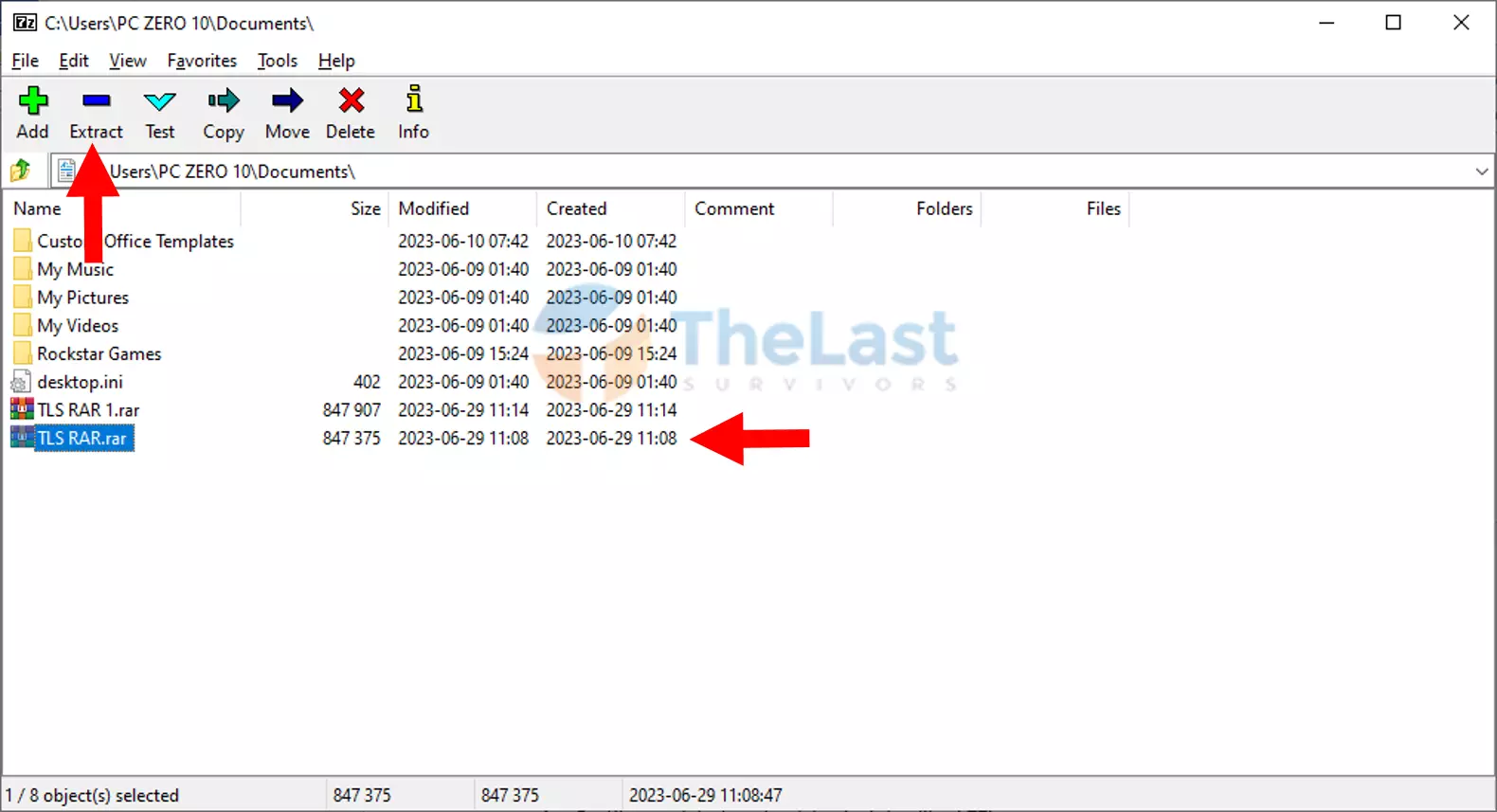
Langkah #3: Klik OK untuk melanjutkan proses ekstrak file.
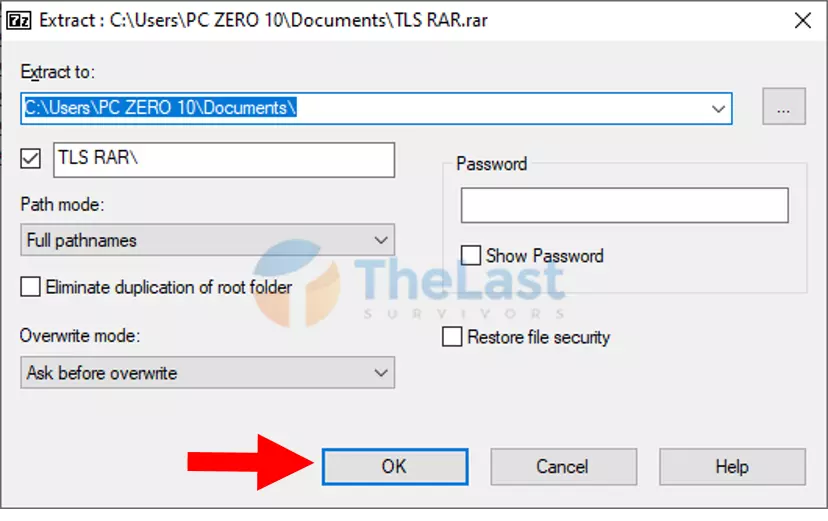
Langkah #4: Segera cek yang berhasil terekstrak aplikasi 7Zip untuk memastikan masih error atau tidak.
8. Ganti File Baru / Serupa
Kalau semua cara di atas sudah kamu coba tapi file masih tidak dapat diesktrak atau error begitu dibuka. Disarankan untuk mengganti file RAR tersebut dengan yang baru.
Misalnya, kalau sebelumnya kamu mendapatkan file tersebut lewat situs. Maka bisa di download ulang kembali. Lalu pastikan proses download-nya tidak bermasalah. Entah itu karena koneksi atau terputus saat proses download.
Demikian penjelasan dari kami mengenai cara untuk memperbaiki file RAR yang corrupt. Ada beberapa cara yang kami sarankan untuk kamu coba ya.
Selamat mencoba!